Jak używać aplikacji Samsung Email i otwierać załączniki na telefonie Galaxy?
Na telefonie Galaxy możesz używać aplikacji Samsung Email, która pozwala Ci na wygodne korzystanie z różnych dostawców usług poczty elektronicznej. Zapoznaj się z opisem zamieszczonym poniżej, aby dowiedzieć się jak dodawać konta e-mail i przeglądać załączniki.
Przed zastosowaniem się do poniższych zaleceń, upewnij się że oprogramowanie telefonu i powiązane z nim aplikacje są zaktualizowane do najnowszych wersji. Aby zaktualizować oprogramowanie telefonu, wykonaj poniższe kroki:
Krok 1. Przejdź do Ustawienia > Aktualizacja oprogramowania.
Krok 2. Stuknij Pobierz i zainstaluj.
Krok 3. Postępuj zgodnie z instrukcjami wyświetlanymi na ekranie.
Jak dodać konto e-mail na telefonie?
Aby skonfigurować konto e-mail w aplikacji Samsung Email w telefonie, możesz skorzystać z dwóch możliwości: skonfigurować je automatycznie lub skonfigurować je ręcznie. Konta e-mail, takie jak Google, Yahoo i Microsoft można powiązać automatycznie, a inne konta — ręcznie.
Pamiętaj: Aplikację Samsung Email możesz pobrać ze sklepu Galaxy Store lub Google Play Store.
1. Poczta e-mail od Google, Yahoo i Microsoft
Jeżeli korzystasz z poczty e-mail od Google, Yahoo lub Microsoft, wszystko czego potrzebujesz, to adres e-mail i hasło. Aby połączyć się z pocztą e-mail, aplikacja automatycznie konfiguruje typ konta i ustawienia serwera.
Krok 1. Otwórz aplikację Email i wybierz typ konta e-mail, które chcesz dodać.
Krok 2. Wprowadź dane do konta, aby się zalogować.
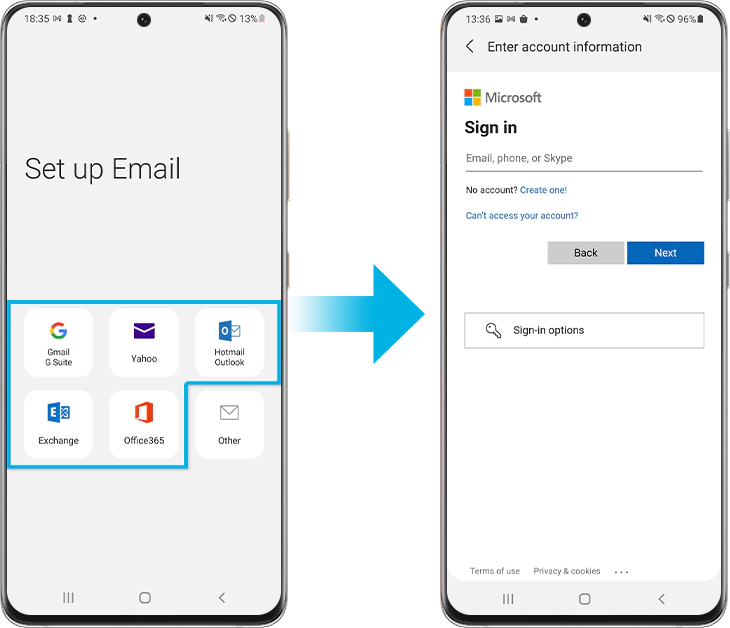
Pamiętaj: Etap logowania może się różnić w zależności od typu konta e-mail, które posiadasz. Po połączeniu aplikacji z pocztą e-mail może zajść konieczność zaakceptowania polityki prywatności w zakresie, który jest niezbędny do poprawnego działania aplikacji.
Aby dodać kolejny adres e-mail, stuknij ikonę ustawień e-mail, a następnie wybierz + Dodaj konto. W aplikacji Samsung Email możesz przeglądać wszystkie konta e-mail jednocześnie.
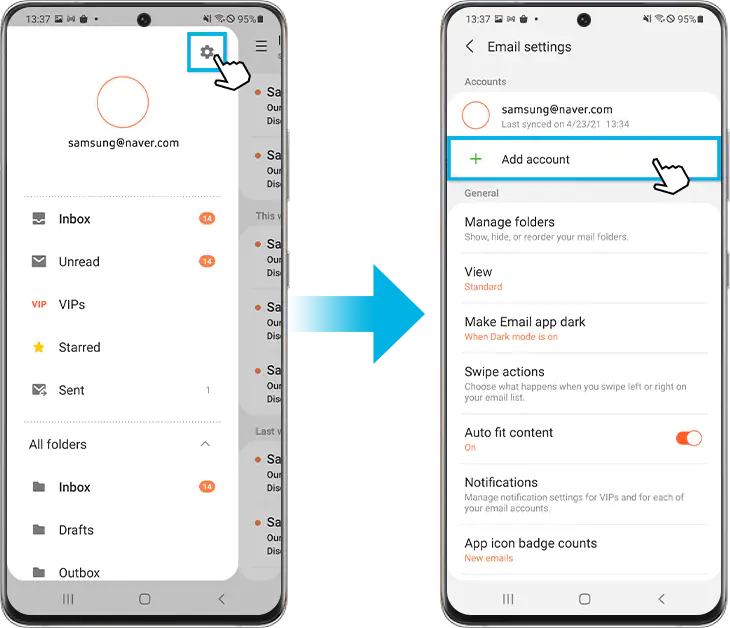
2. Poczta e-mail inna niż Google, Yahoo i Microsoft
Jeżeli korzystasz z poczty e-mail innej niż Google, Yahoo lub Microsoft, konto musisz skonfigurować ręcznie.
Krok 1. Otwórz aplikację Email, a następnie wybierz Inne.
Krok 2. Wprowadź dane do konta i stuknij przycisk Konfiguracja ręczna.
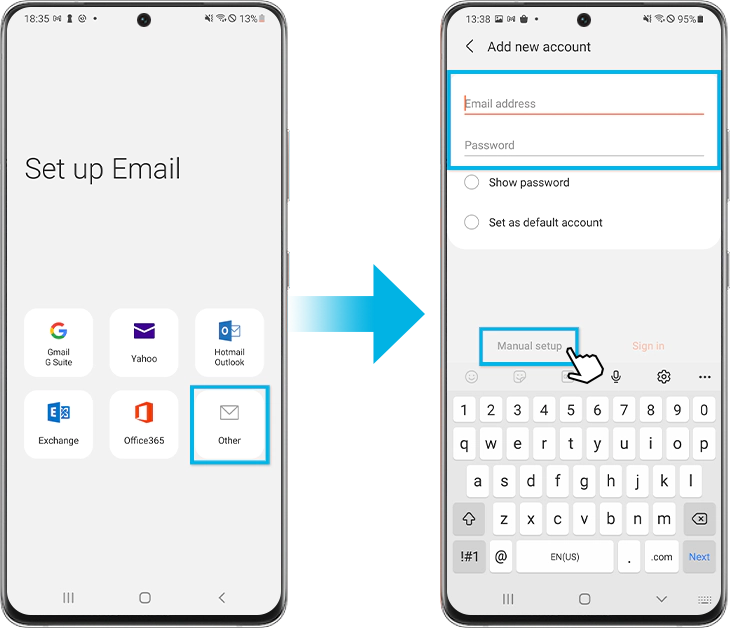
Krok 3. Wybierz najlepszy dla Ciebie typ konta. Jeżeli korzystasz z poczty e-mail na wielu urządzeniach, zalecamy wybór opcji Konto IMAP.
Krok 4. Wprowadź dane swojego Serwera poczty przychodzącej i Serwera poczty wychodzącej. Jeżeli korzystasz z poczty e-mail rozpoznawanego przez aplikację Samsung Email, te dane powinny zostać uzupełnione automatycznie. Stuknij Zaloguj, aby zakończyć konfiguracje poczty e-mail.
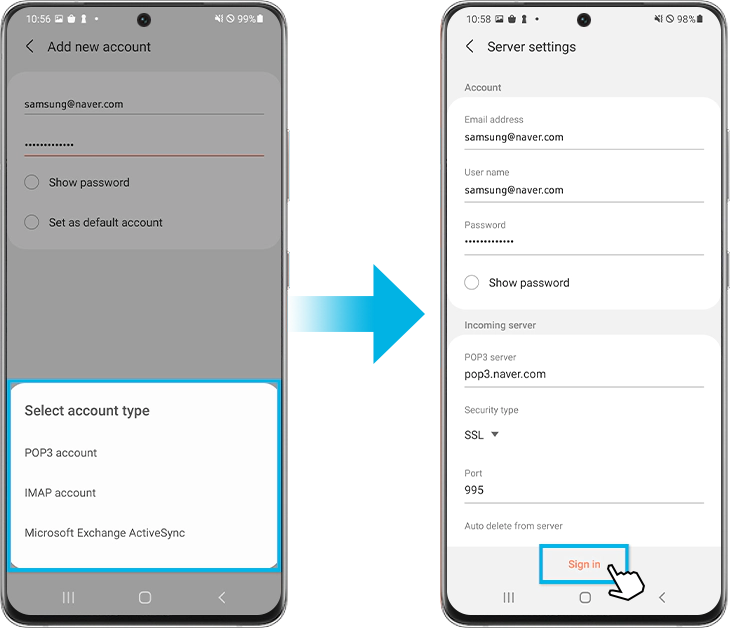
Pamiętaj: Jeżeli potrzebujesz szczegółowych informacji na temat ustawień swojej poczty e-mail, dostawca usług poczty elektronicznej może służyć Ci wsparciem.
Jak tworzyć i wysyłać wiadomości e-mail?
Aplikacja Samsung Email umożliwia tworzenie i wysyłanie wiadomości e-mail z istniejących kont e-mail. Do wysyłanych wiadomości e-mail możesz także dołączać załączniki.
Krok 1. Otwórz aplikację Email, a następnie stuknij ikonę tworzenia wiadomości w prawym dolnym rogu.
Krok 2. W polu Do wprowadź adres e-mail osoby, do której wiadomość chcesz wysłać. Możesz także stuknąć ikonę kontaktów, aby wybrać istniejący kontakt.
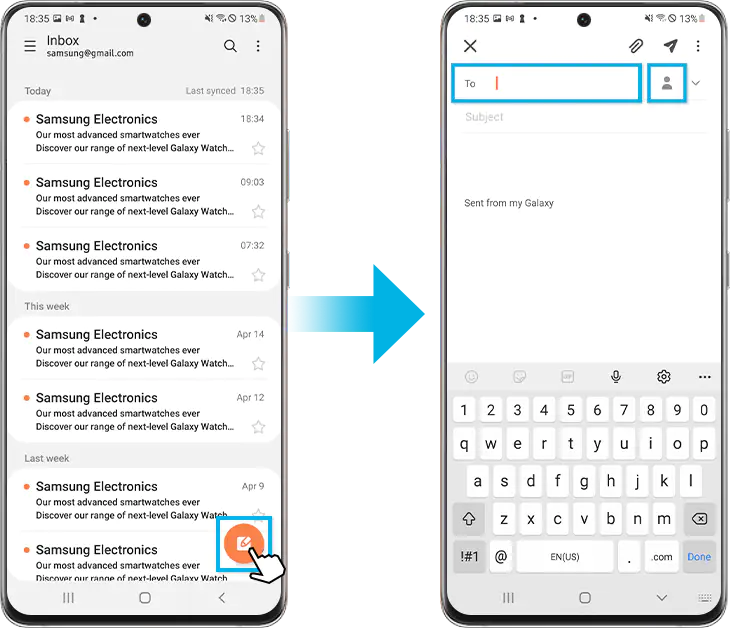
Krok 3. Wprowadź temat wiadomości e-mail w polu Temat i napisz wiadomość w polu wiadomości.
Krok 4. Kiedy skończysz tworzyć wiadomość e-mail, stuknij ikonę wysyłania (papierowy samolocik) w prawym górnym rogu.
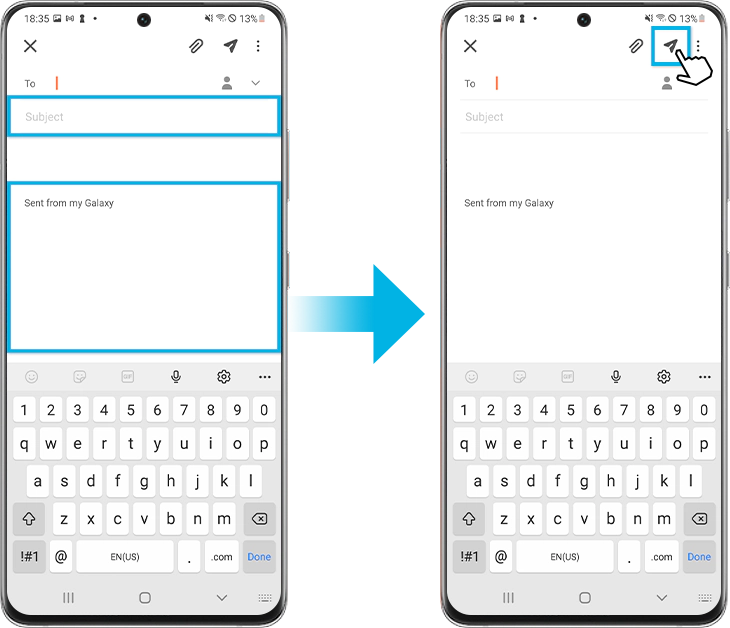
Dodawanie załącznika do wysyłanej wiadomości
Możesz użyć aplikacji Samsung Email do przesyłania plików z telefonu jako załączników do wiadomości e-mail. Rozpocznij od utworzenia wiadomości e-mail.
Krok 1. Stuknij ikonę spinacza do papieru.
Krok 2. Wybierz aplikację, w której pliki wybrane do wysłania są przechowywane.
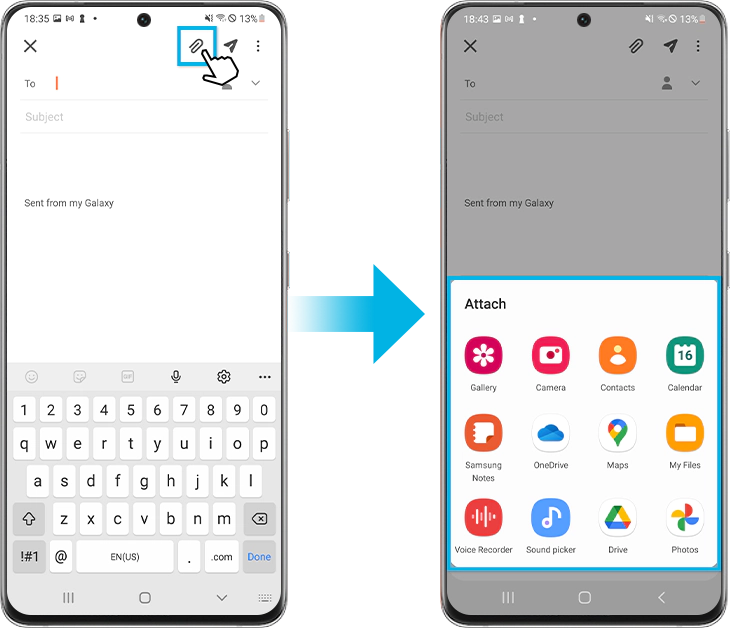
Krok 3. Wybierz pliki do wysłania i stuknij Gotowe.
Krok 4. Pliki pojawią się w treści wiadomości e-mail; wtedy możesz stuknąć ikonę wyślij.
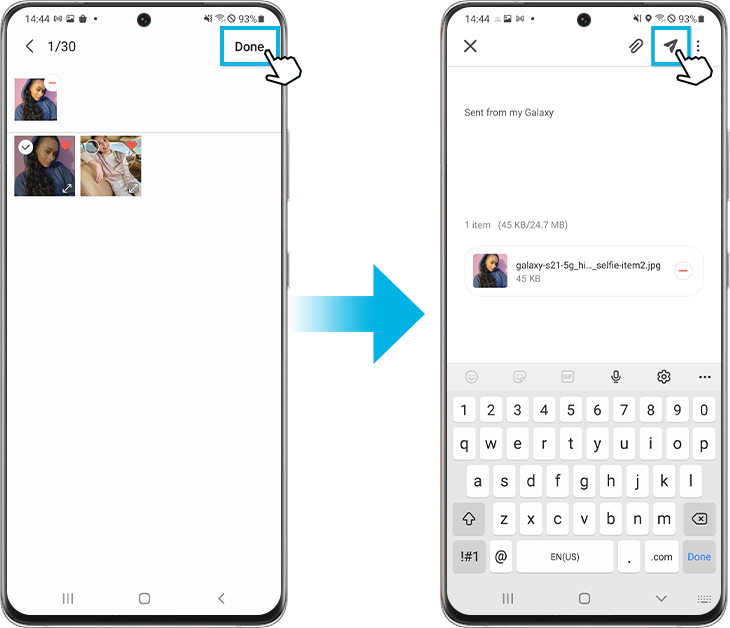
Pobieranie i przeglądanie załączników
Jeżeli do wiadomości e-mail dołączony jest załącznik, ikona spinacza do papieru będzie wyświetlona obok wiadomości e-mail w skrzynce pocztowej. Po zapisaniu załączonego pliku jest one przechowywany w pamięci wewnętrznej telefonu; możesz odnaleźć go w folderze Pobrane w aplikacji Moje pliki.
Krok 1. Otwórz aplikację Email i wybierz wiadomość e-mail, do której dołączony jest załącznik.
Krok 2. Stuknij załącznik lub stuknij Zapisz, aby go pobrać.
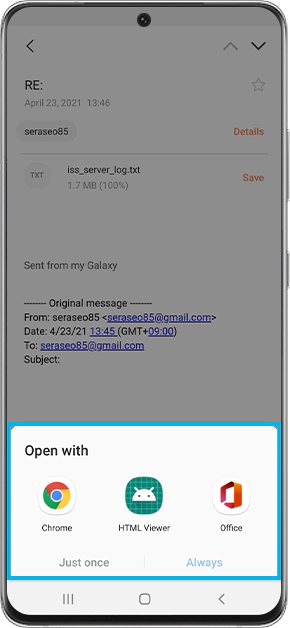
Krok 3. Po zakończeniu pobierania załącznika wyświetlony zostanie komunikat o otwarcie go w sugerowanej aplikacji. Jeżeli chcesz otworzyć załącznik, stuknij wybraną aplikację.
Co zrobić, jeżeli pobrany załącznik się nie otwiera?
Jeżeli pobrany załącznik się nie otwiera, najpierw sprawdź format załącznika. Po pobraniu załącznika można go odnaleźć w dowolnej chwili a aplikacji Moje pliki. Większość obsługiwanych aplikacji, w których można otworzyć pobrany plik, jest już zainstalowana na telefonie; możesz jednak potrzebować specjalnej aplikacji do przeglądania danego pliku.
Jeżeli plik się nie otwiera nawet jeżeli jego format jest rozpoznawany przez urządzenia, rozwiązaniem problemu może być usunięcie konta e-mail i dodanie go ponownie. Aby usunąć konto e-mail, wykonaj poniższe kroki.
Krok 1. Otwórz aplikację Email a następnie stuknij ikonę menu.
Krok 2. Stuknij ikonę ustawień, a następnie wybierz konto do usunięcia.
Krok 3. Stuknij Usuń w prawym górnym rogu, a następnie ponownie stuknij Usuń w wyświetlonym oknie dialogowym.
Pamiętaj: Prezentowany na zrzutach ekranowych widok ekranu oraz menu mogą się różnić w zależności od modelu urządzenia i wersji oprogramowania.
Jeżeli twój telefon, tablet, słuchawki lub smartwatch Samsung sprawia problemy, możesz zadać nam pytanie w aplikacji Samsung Members.
Pozwoli nam to lepiej przyjrzeć się problemowi. Dane są anonimowe i przechowywane tylko przez czas niezbędny do zbadania problemu. Dowiedz się więcej o przesyłaniu raportu o błędach w temacie „Jak korzystać z aplikacji Samsung Members?”.
Dziękujemy za twoją opinię
Prosimy o odpowiedzi na wszystkie pytania.